Gitとは何か
Gitとは、バージョン管理システムの一つです。
ファイルの変更履歴を記録し、複数の人々が同じファイルを効果的に共同作業できるようにするツールになります。
Gitを使用するメリット
・最新ファイルがすぐにわかる
・バックアップファイルを大量に残す必要がない
・第三者にコードチェックをしてもらえる
基本的な操作方法
1.Gitをインストールする
macの場合:
Gitをインストールする方法は様々ありますが、Homebrewを使ってGitのインストールを行うのが簡単です。
Homebrewをインストールしていない場合、以下のHomebrew公式サイトにアクセスして、インストールコマンドをコピーしてください。
※HomebrewはmacOS上で動作するパッケージ管理ツールで、このHomebrewを用いて様々なパッケージをインストールすることができます。
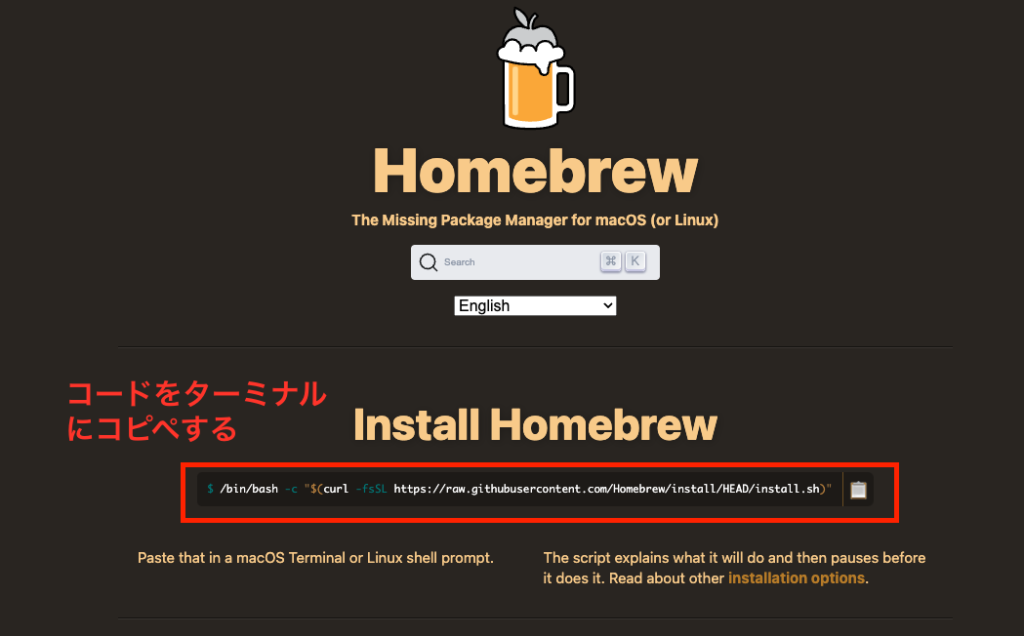
「⌘ + スペースキー」でスポットライト検索で「ターミナル」を検索し、立ち上げ、上記でコピーしたコードを貼り付けます。
インストール時にPCのログインパスワードを求められます。インストールには2~3分ほどかかります。
Homebrewがインストールできたら、brew install gitコマンドを実行すると、Gitをインストールできます。
2.GitHubのアカウント作成
Gitはバージョン管理システムで、GitHubとは、Gitの仕組みをそのまま利用して、オンライン上でソースコードやその変更履歴を共有・管理できるサービスです。
GitHubのサイトにアクセスし、アカウントを作成します。
https://github.co.jp/
3.リモートリポジトリを作成
GitHubのアカウントを作成したら、ログインし、リポートリポジトリを作成します。
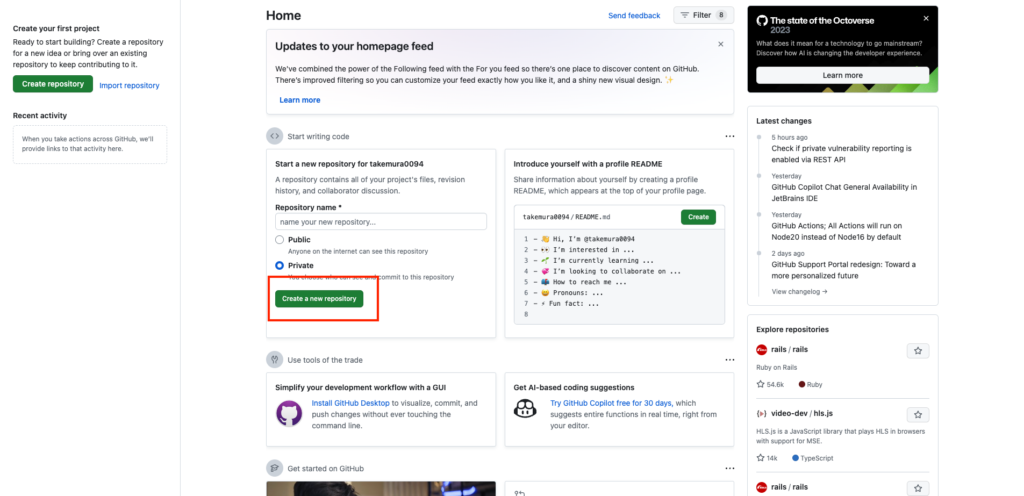
PublicかPrivateか選択できます。Publicにすると、全世界に公開されてしまうので、基本的にはPrivateを選択します。
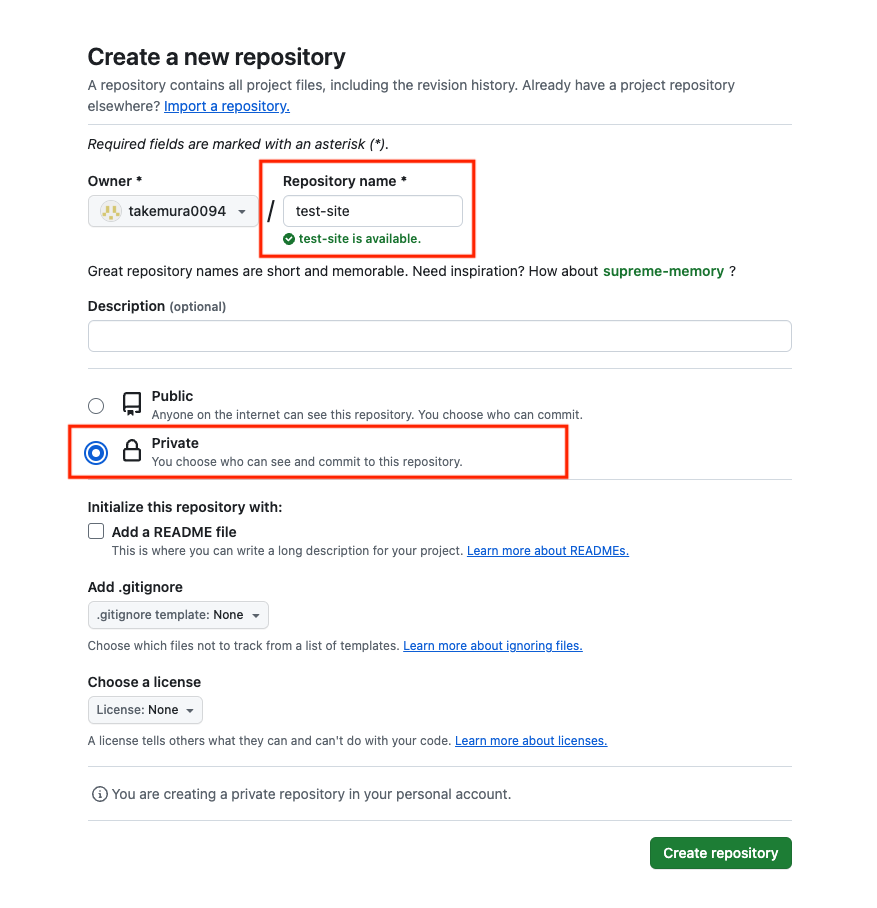
4.ローカルリポジトリを作成
ローカルリポジトリの作成など、GitHubは本来コマンドでの操作が必要ですが、GitHub Desktopを使うことでより簡単に扱えるようになります。
(コマンド操作に慣れている方は、そちらの方が速いかもしれません。)
GitHubデスクトップを下記からインストールします。
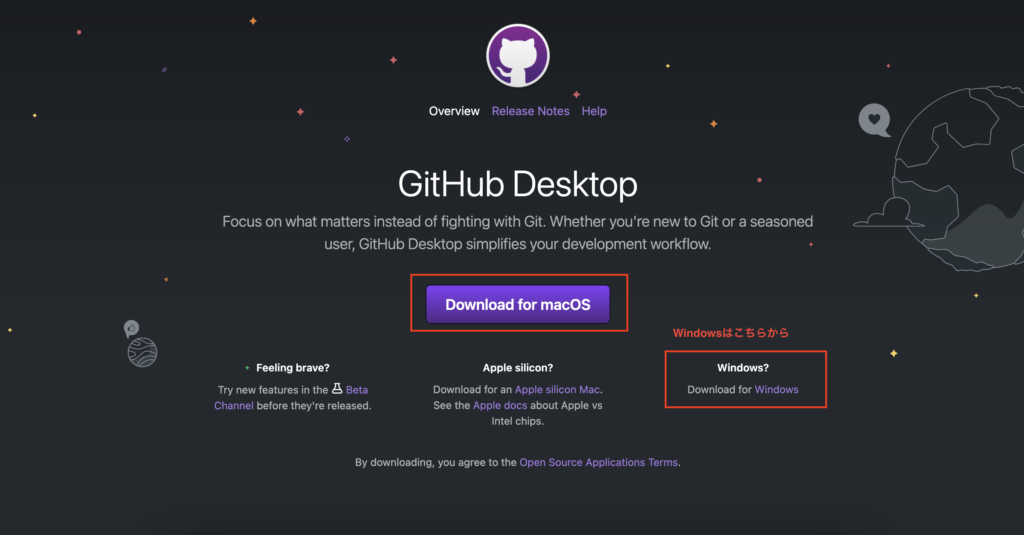
GitHubアカウントと紐付けてインストールできたら、GitHub Desktopの管理画面が表示されます。
先ほどGitHubで作成したリモートリポジトリが表示されていることを確認し、「clone〜」をクリックします。
clone(クローン)とはリモートリポジトリをコピーしてローカルリポジトリを作成することです。
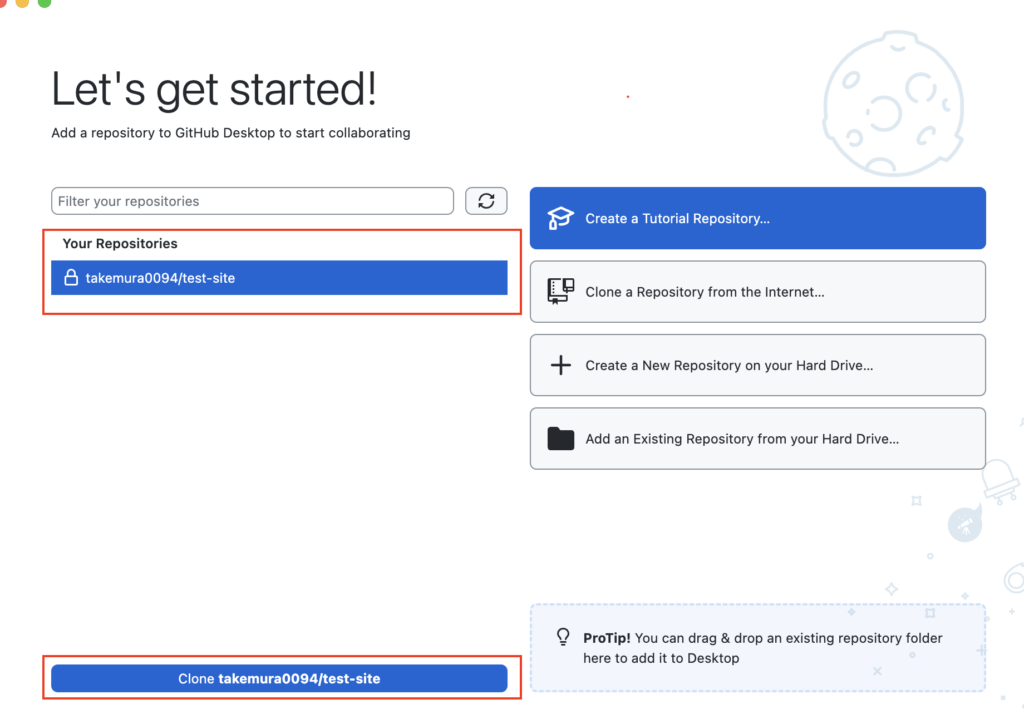
ローカルのパスを任意で選択し、「clone」をクリックするとローカルリポジトリの作成完了です。
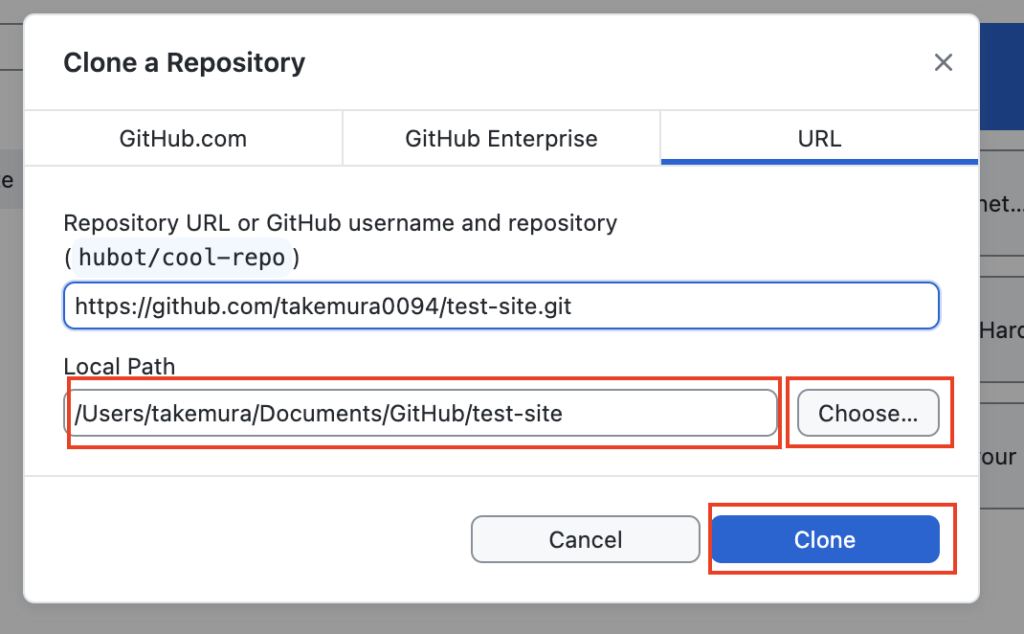
5.ローカルリポジトリにコミットする
ローカルリポジトリのディレクトリ配下にに、コミットするファイルを保存します。
今回は、READMEファイルを作成、コミットしていきます。
READMEファイルはそのプロジェクトの概要書のような役割のファイルになります。「README.md」というファイルを作り、概要を記載します。
保存すると、GitHub Desktopに作成したファイルが表示されるので、「Commit to main」をクリックし、コミットします。
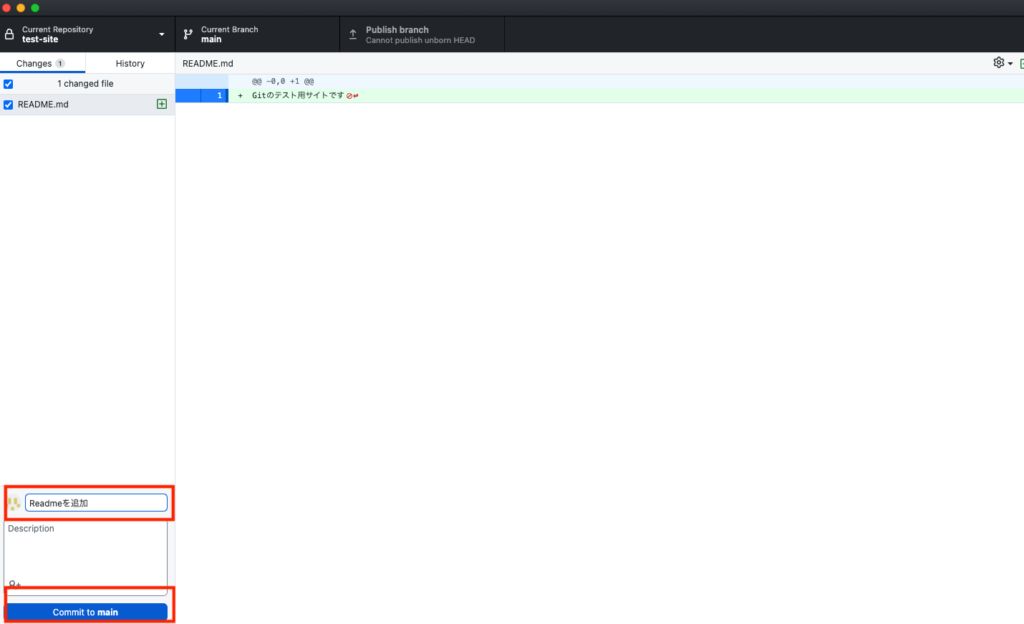
これで、ローカルリポジトリにコミットされました。
6.リモートリポジトリにプッシュする
リモートリポジトリにプッシュするには、GitHub Desktop管理画面上の「Publish repository」をクリックします。
そうするとGitHub(リポートリポジトリ)に変更内容が反映されます
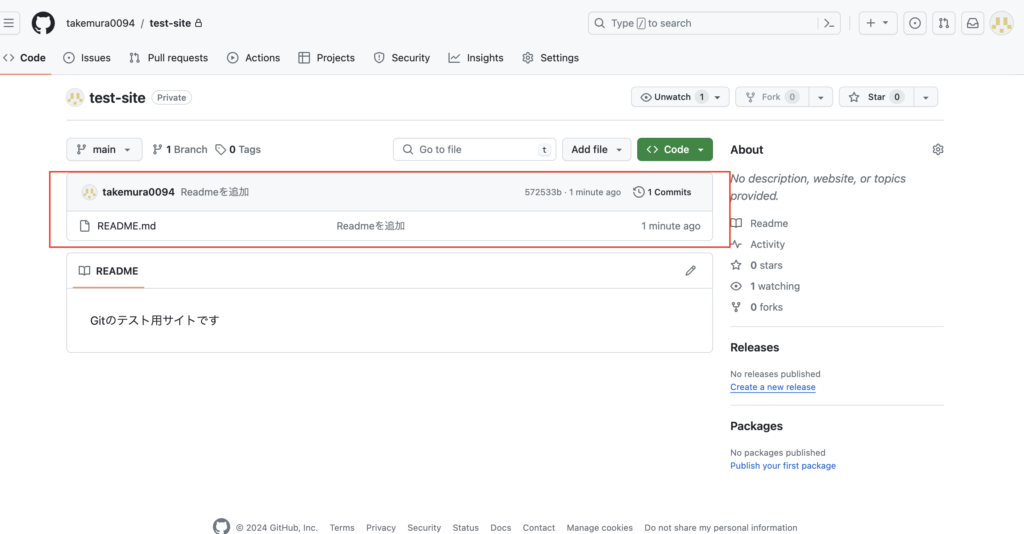
7.ブランチを作成する
ブランチとは、履歴管理を枝分かれさせてたものです。ブランチを使うことにより、複数の履歴を並列に管理できます。
GitHub Desktopの「Current Branch」をクリックし、「New Branch」をクリック
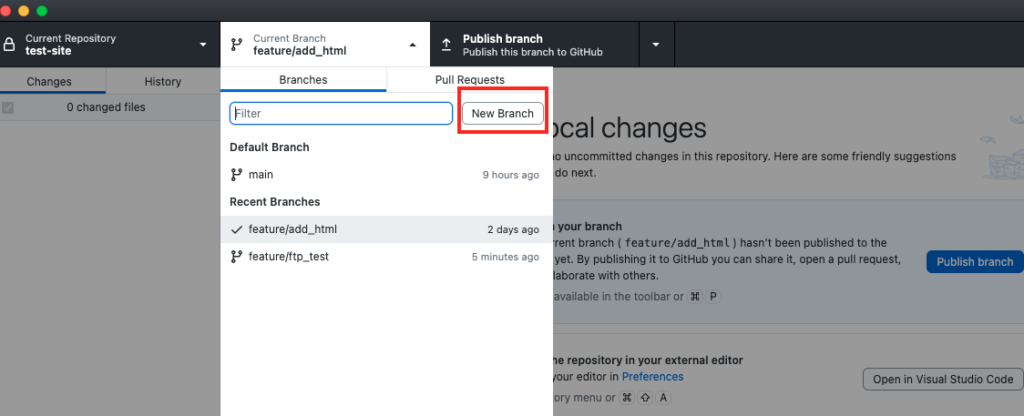
任意でブランチ名をつけて、「Create Branch」をクリックすると、ブランチがローカルに作成されます。
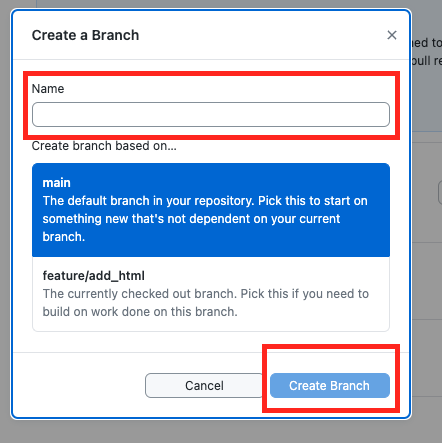
ファイルに変更を加えて、「Commit to ブランチ名」をクリックするとコミットが実行されます。
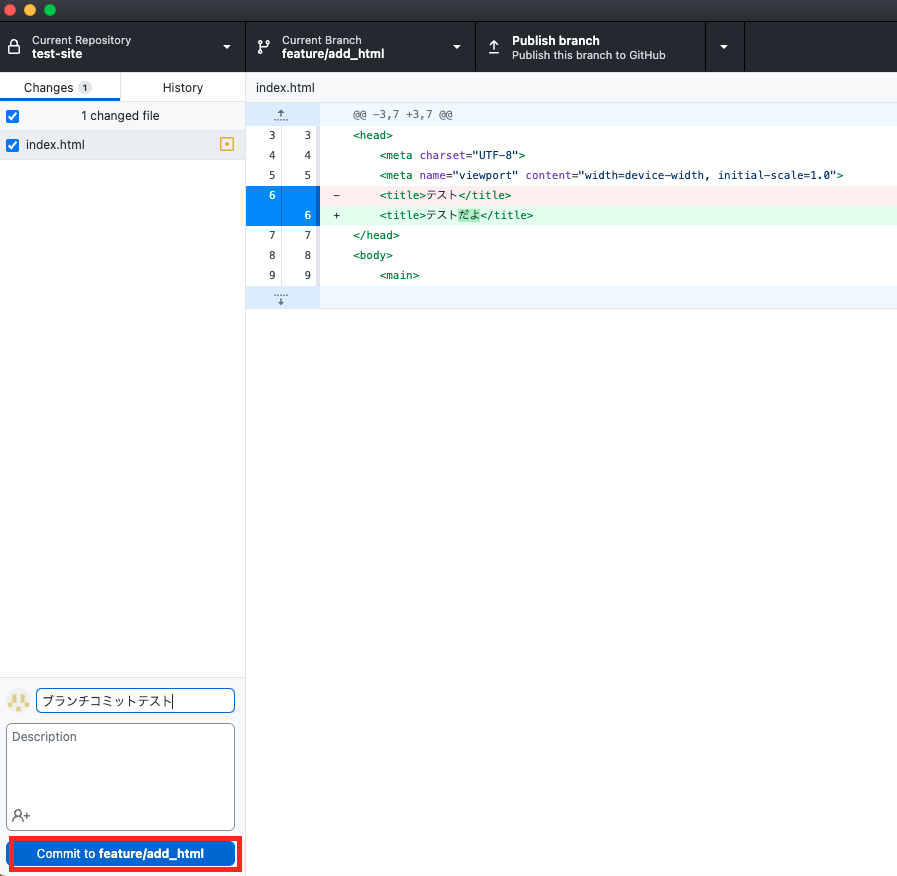
8.ブランチのマージを行う
ブランチ上で作業をしたら、メインにマージさせます。
マージとは、分岐した異なるブランチを統合することです。
GitHub Desktopの「Publish branch」をクリックします。
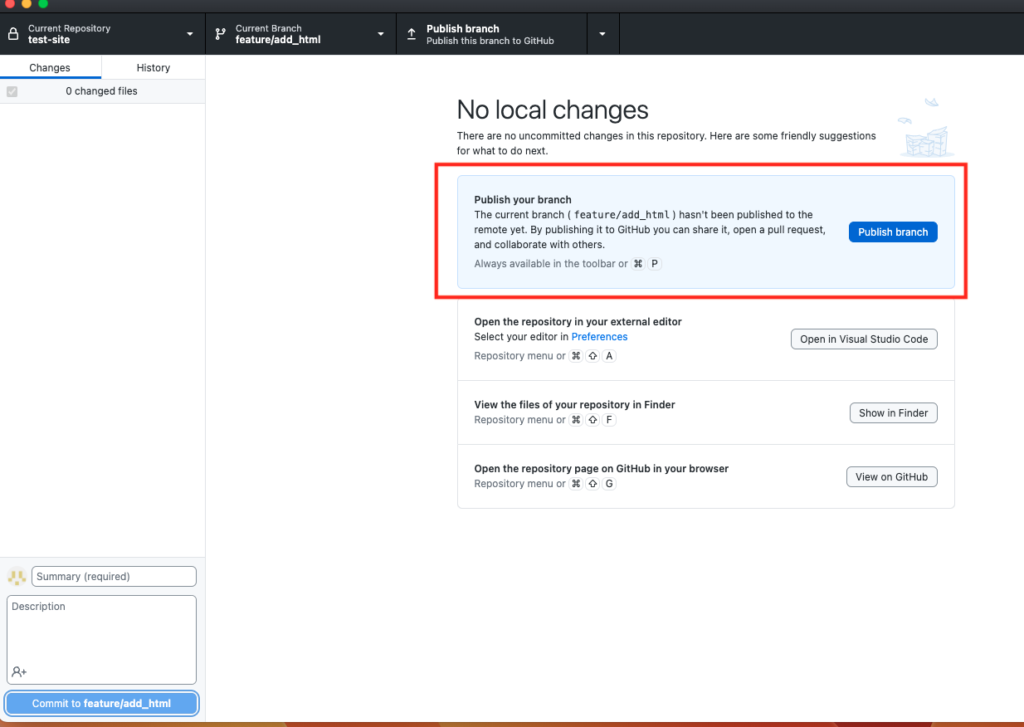
GitHubを確認すると、プルリクエストする表示があるので、クリックします。
プルリクエストとは、あるブランチから別のブランチに一連の変更をマージする提案です。
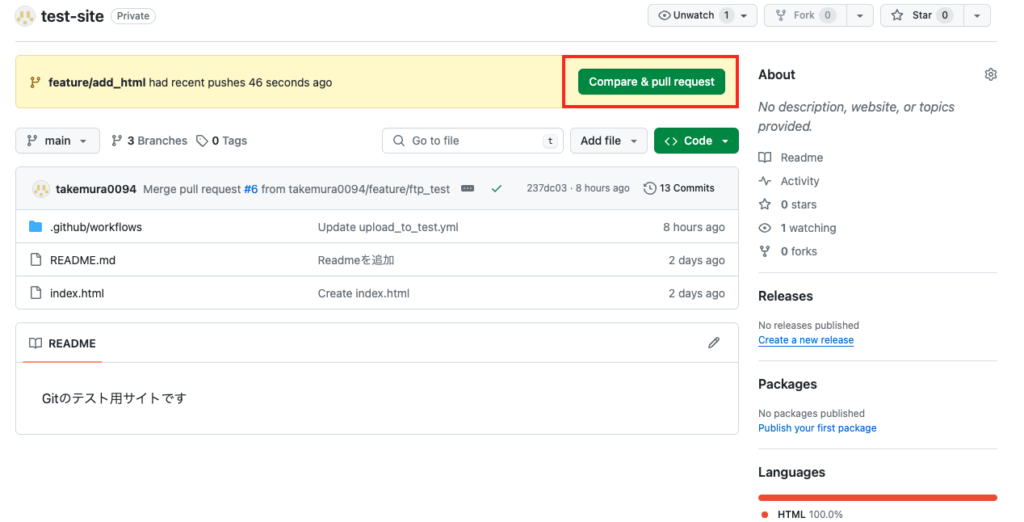
プルリクエストのテキストを記入し、「Create pull request」をクリックします。
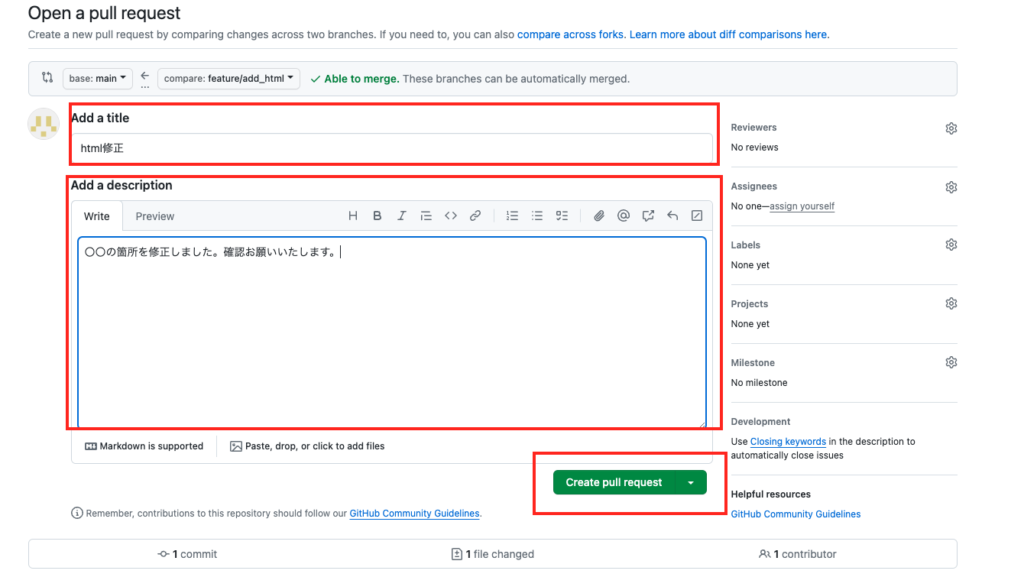
これでチームにプルリクエストが完了し、承認後、マージされます。
参考サイト
https://www.kagoya.jp/howto/it-glossary/develop/howtousegithub/
https://www.kagoya.jp/howto/it-glossary/develop/githubdesktop/





